
Завдяки iOS 11 ваш iPhone та iPad стали набагато потужнішими. З кожним новим випуском Apple зосереджується на вдосконаленні старих функцій, а також на створенні нових. Тож чи хочете ви підвищити свою продуктивність, скануючи документи в додатку Notes, чи навчайтесь Щоб бути безпечнішим водієм із режимом «Не турбувати під час водіння», цей посібник є вашим джерелом для всіх цих питань і більше.
Пов'язані: iOS 11 розряджає заряд батареї вашого iPhone? Ось 10 способів виправити це
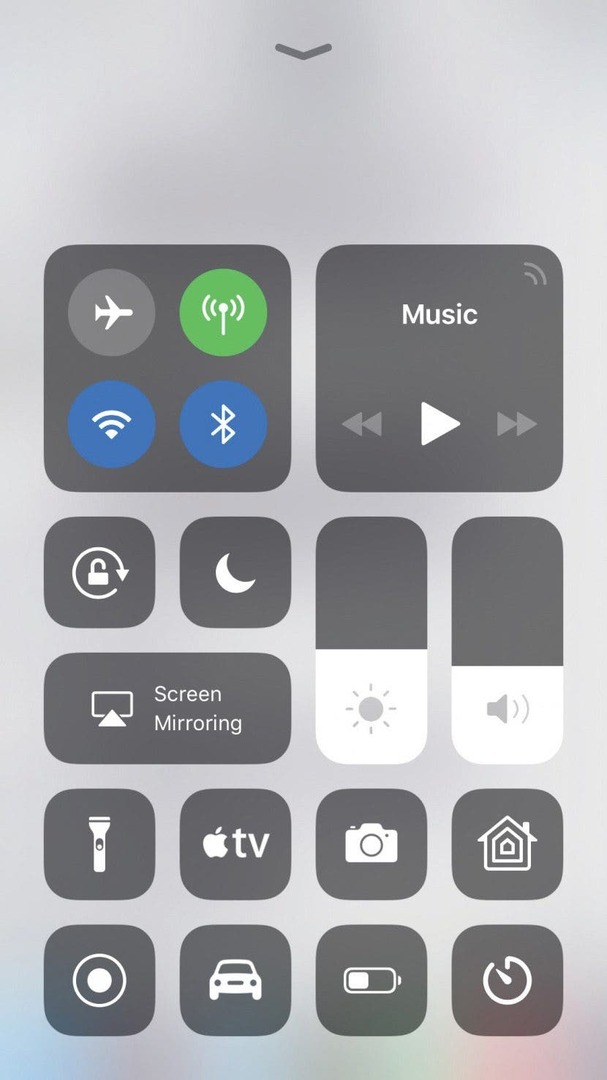
З iOS 11 ви нарешті можете налаштувати Центр керування на своєму iPhone. Це дозволяє видалити функції, які ви ніколи не використовуєте, і замінити їх на щось краще (наприклад, режим низької енергії або запис екрану!). Щоб налаштувати Центр керування, перейдіть у Налаштування > Центр керування > Налаштувати елементи керування. Щоб видалити елемент керування, торкніться червоного кола біля функції, яку потрібно видалити. У розділі Додаткові елементи керування торкніться зеленого кола, щоб додати функцію до центру керування. У розділі Включити натисніть і утримуйте три горизонтальні лінії праворуч від кожної функції, щоб змінити порядок їх відображення у вашому Центрі керування.
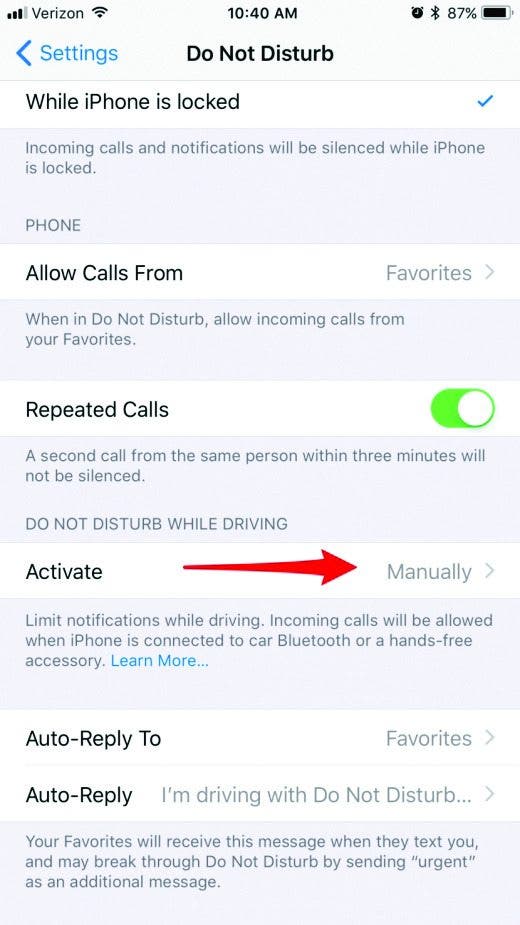
Нова функція Apple, розроблена для водіїв, які відволікаються, блокує сповіщення, коли ви в дорозі. Щоб увімкнути цю функцію, перейдіть у «Налаштування» > «Не турбувати» і торкніться «Активувати» під заголовком «Не турбувати під час руху». Тут можна вибрати Автоматично, При підключенні до Bluetooth автомобіля та Вручну. Щоб забезпечити безпечне водіння, виберіть Автоматично. На попередній сторінці ви також можете налаштувати автоматичну відповідь, щоб надсилати текстове повідомлення за умовчанням людям, які намагаються зв’язатися з вами, коли ви перебуваєте в дорозі, повідомляючи їм, що ви їм зв’яжеться.
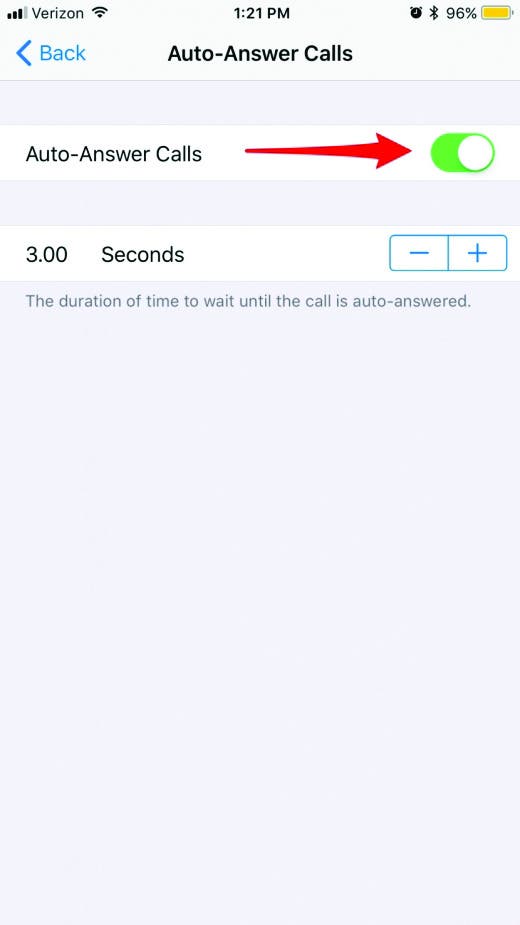
За допомогою останнього оновлення тепер ви можете дозволити своєму телефону автоматично відповідати на дзвінки після трьох дзвінків. Якщо ви належите до того типу людей, які завжди поруч зі своїм телефоном, але іноді відповідають занадто довго, або якщо рух для відповіді дратує або важко виконати, ви можете ввімкнути цю функцію налаштування. Для цього перейдіть у Налаштування > Загальні > Спеціальні можливості. Потім прокрутіть униз до Аудіо маршрутизації викликів. Натисніть Автовідповідь на дзвінки та ввімкніть його. Ви можете вибрати час, протягом якого ваш iPhone буде дзвонити, перш ніж він автоматично відповість на дзвінок.
Введіть розділові знаки на iPad
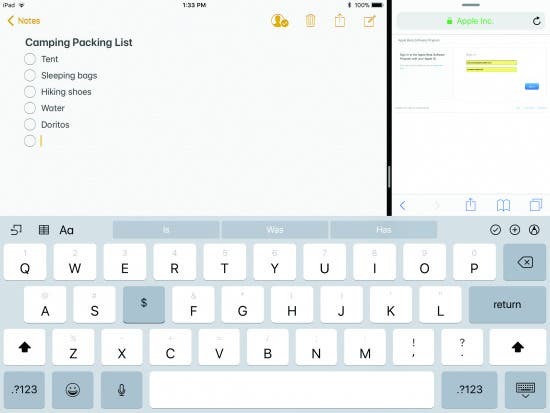
Введення тексту за допомогою екранної клавіатури iPad може бути складним завданням, але Apple додала пунктуаційний інструмент до iOS 11, який полегшує цей процес. Замість того, щоб переключатися на нову клавіатуру, щоб додати розділові знаки, тепер ви можете ввести додаткову клавішу введення, просто натиснувши клавішу, проведіть пальцем вниз і відпустивши, щоб ввести розділовий знак, пов’язаний із цим ключ. Це значно полегшує життя під час введення тексту на iPad! Спробувати!
Скануйте документи з нотатками
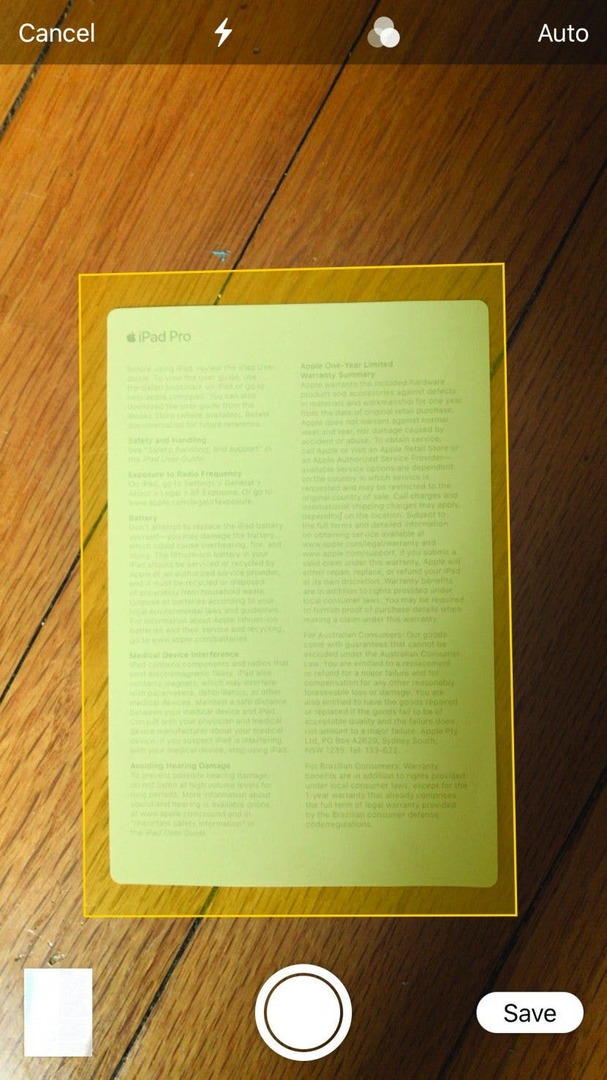
Чудова нова функція програми Notes — це можливість легкого сканування документів. Щоб скористатися сканером, відкрийте нотатку, торкніться значка плюса внизу екрана та торкніться Сканувати документи. З’явиться видошукач камери. Торкніться значка з трьома колами, щоб отримати такі параметри: Відтінки сірого, Чорно-біле, Фото. Виберіть Чорно-біле, якщо ви скануєте лише текстові документи, наприклад квитанції. Якщо вам потрібно більше світла, торкніться значка спалаху, щоб увімкнути спалах або встановити його на Вимкнено або Авто. Ця функція автоматично випрямить документ у прямокутник. Торкніться Продовжити сканувати, коли ви задоволені своїм вибором.
Використовуйте Siri для перекладу мов
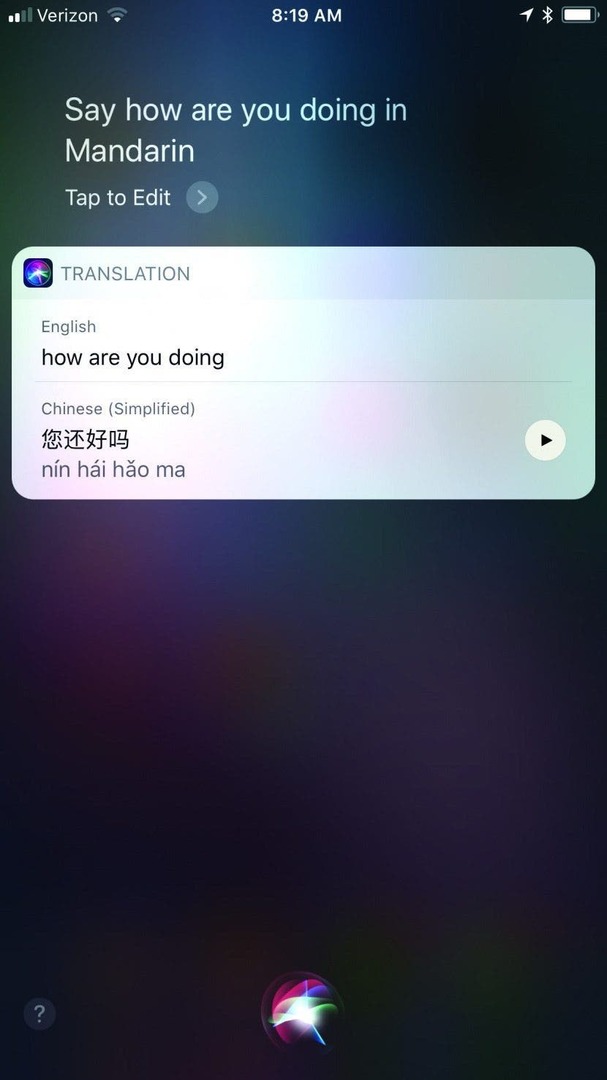
Нова функція перекладу дозволяє попросити Siri перекласти англійську на кілька мов, включаючи китайську, французьку, німецьку, італійську та іспанську. Якщо ви попросите Siri перекласти речення, Siri промовить переклад вголос, а також покаже його на вашому екрані. Ви також побачите кнопку «Відтворити», за допомогою якої можна натиснути, щоб повторити переклад. Якщо ви не чуєте переклад вголос, перевірте, чи ввімкнено перемикач Без звуку.
Використовуйте естакаду, щоб досліджувати міста
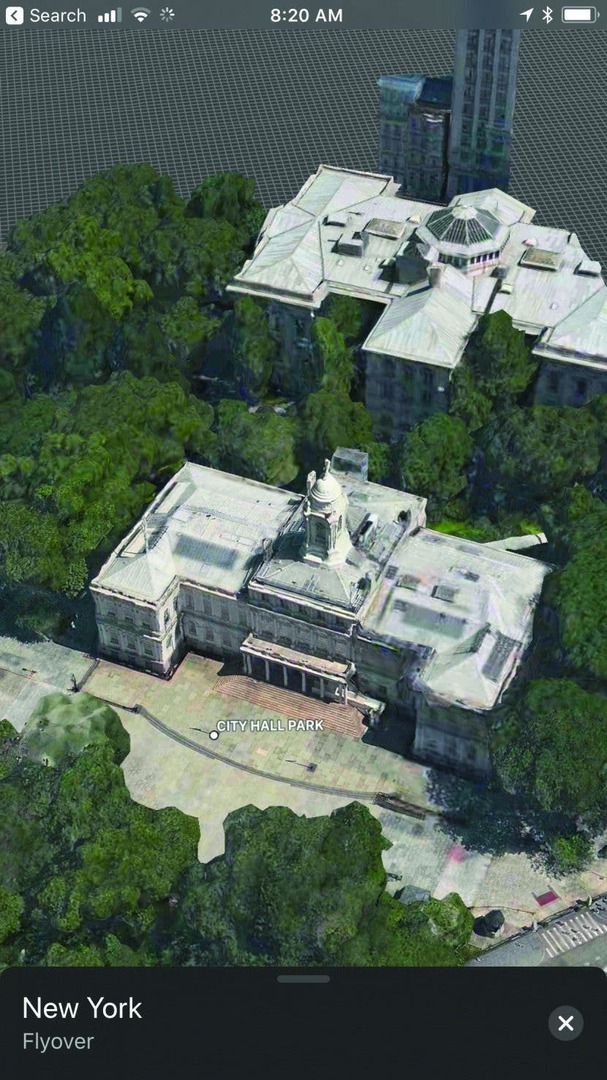
Функція Apple Flyover, яка використовує 3D супутникове зображення, щоб ви могли досліджувати міста за допомогою пристрою iOS, щойно стала набагато крутішою. Завдяки ARKit тепер ви можете керувати точкою зору за допомогою розташування екрана. Щоб скористатися цією функцією, введіть пункт призначення на Apple Maps, наприклад, Нью-Йорк, і торкніться опції «Проліт» зліва від «Маршрути». Звідси повертайте та нахиляйте екран iPhone, щоб побачити оточення під будь-якими кутами та напрямками.
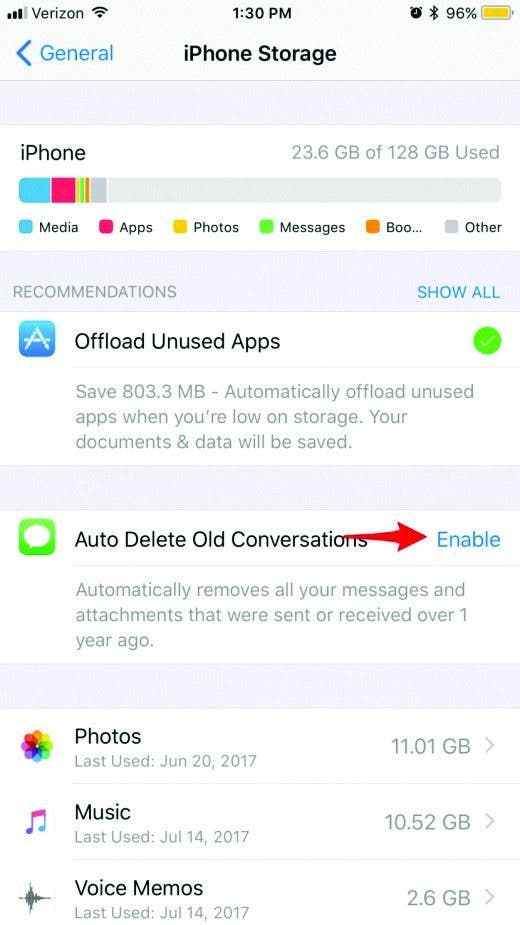
З iOS 11 ви можете заощадити місце на своєму пристрої, оптимізуючи сховище. Для цього перейдіть у Налаштування > Загальні > Сховище iPhone. У верхній частині сторінки ви побачите повну розбивку того, що займає весь ваш простір. Нижче ви знайдете варіанти оптимізації, включаючи можливість видалення старих текстових ланцюжків і вкладень до повідомлень. Ви також можете вивантажити програми, нова опція, яка дозволяє видаляти програми, що обтяжують сховище, але зберігати будь-які особисті дані (наприклад, результати гри) недоторканими. Увімкніть Offload Unused Apps, щоб автоматично видаляти програми, які ви не відкривали деякий час, або прокрутіть униз до та торкніться програм зі списку нижче, щоб вивантажити програми вручну.
Використовуйте зчитувач QR-кодів
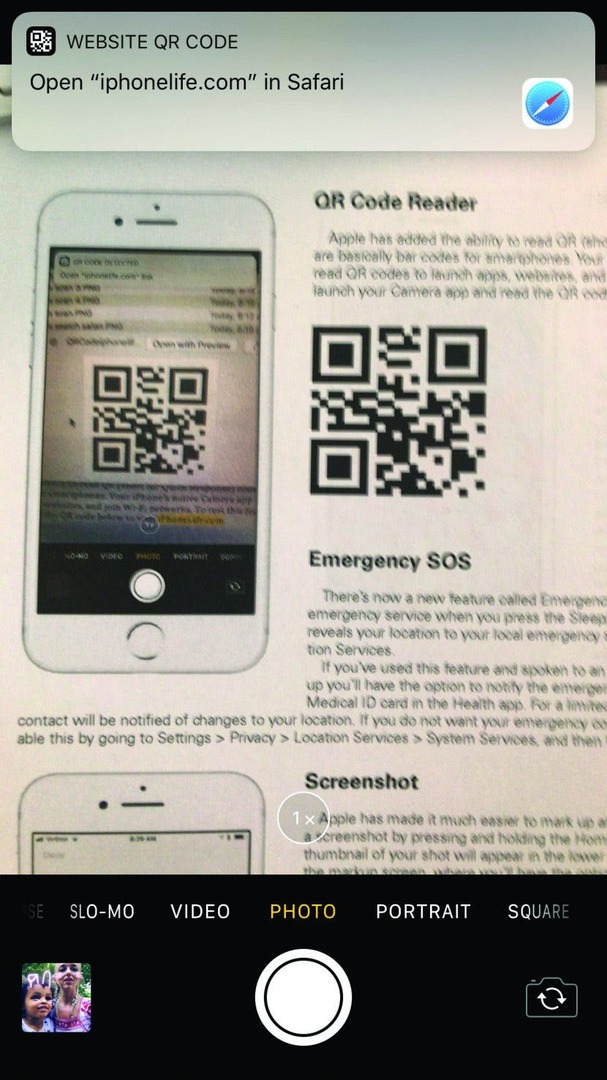
QR-коди – це штрих-коди для смартфонів, які можна використовувати для передачі даних. Тепер з iOS 11 рідний додаток Камера вашого iPhone може зчитувати QR-коди, щоб запускати програми, відвідувати веб-сайти або приєднуватися до мереж Wi-Fi. Щоб перевірити цю функцію, запустіть програму Камера та наведіть камеру на QR-код на цій сторінці. У верхній частині екрана має з’явитися банер сповіщень із запитанням, чи бажаєте ви відвідати iPhoneLife.com. Торкніться банера, щоб запустити дію.
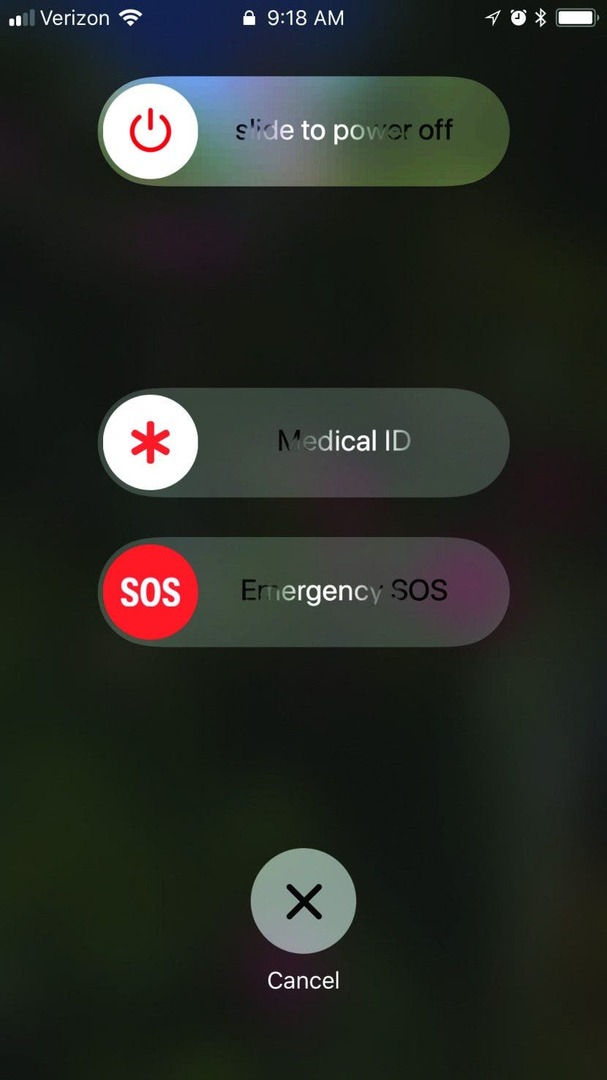
Екстрена служба SOS дозволяє викликати швидку допомогу, натиснувши кнопку сну/пробудження п’ять разів. Ця функція повідомляє ваше місцезнаходження місцевій службі екстреної допомоги. Після розмови з диспетчером екстреної допомоги ви матимете можливість повідомити контактну службу екстреної допомоги, яку ви вказали за допомогою медичної картки в додатку Health, що ви використовували екстрену допомогу. Протягом обмеженого часу ваш контакт для екстрених випадків отримуватиме сповіщення про зміни вашого місцезнаходження.